方法一:使用批处理脚本
批处理脚本是Windows系统内置的一个功能,可以使用它们自动执行一系列的命令来处理一些重复性的任务,包括批量转换文件格式等。以下是基本的批处理脚本命令:
1. 创建一个新的文本文件,用记事本打开,将以下代码粘贴进去:
```
for %%i in (*.bmp) do (
"C:\Program Files\ImageMagick\convert.exe" "%%i" "%%~ni.jpg"
del "%%i"
)
```
2. 将代码中的"C:\Program Files\ImageMagick\convert.exe"更改为您所用的图片编辑器的exe文件路径。注意:在文件路径中要加上""符号,如"C:\Program Files\ImageMagick\convert.exe"。
3. 将文件保存为.bat文件格式,将其放置在需要转换格式的图片所在的目录下,并双击运行该批处理脚本,即可自动将该目录下的所有BMP格式文件转换成JPEG格式。转换后的照片文件名称与源文件名称相同,只是扩展名变成了.jpg。同时还可以加上del "%%i"命令,以删除转换前的BMP格式文件,以节省空间。
方法二:使用在线转换工具
如果您没有安装任何软件,在线转换工具也是一个非常快捷的方式。以下是一些免费的在线转换工具:
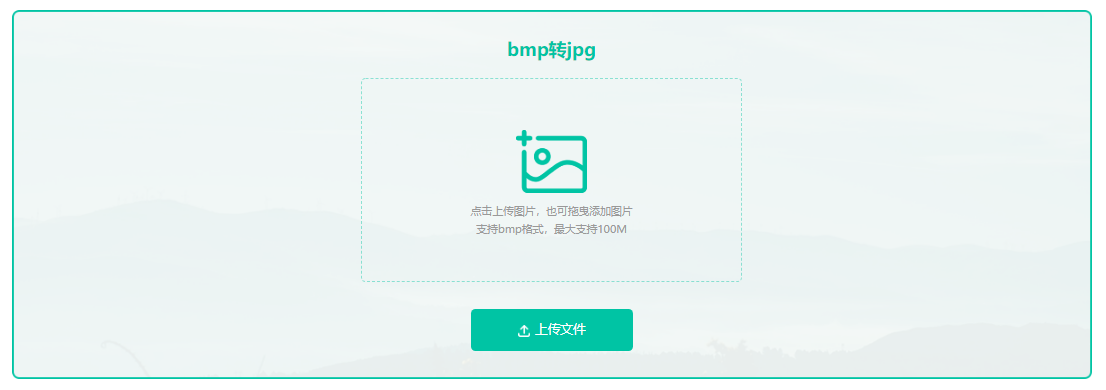
1、打开bmp转jpg在线网址:http://pic.55.la/bmp2jpg/
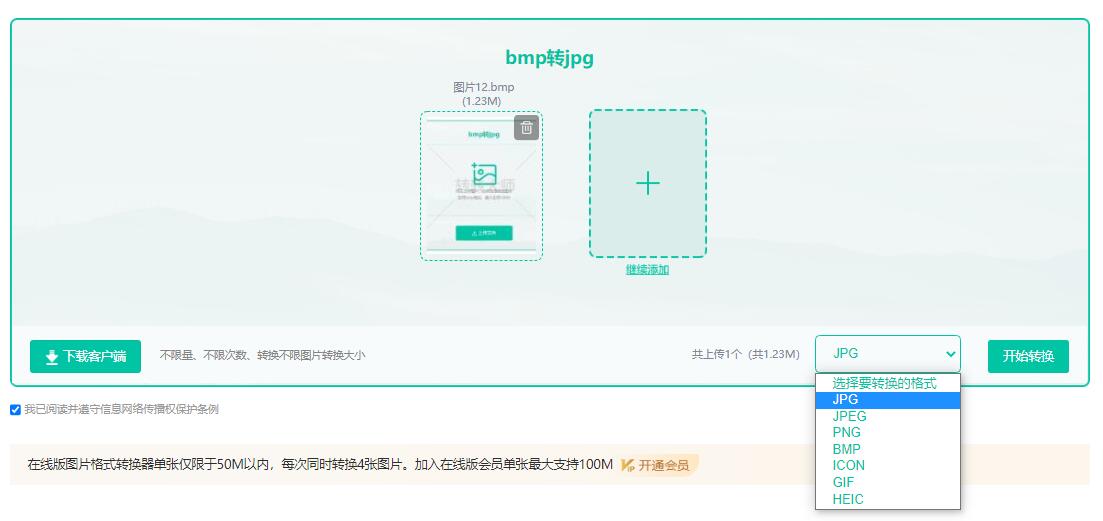
2、上传图片文件,选择“jpg”格式,点击“开始转换”。
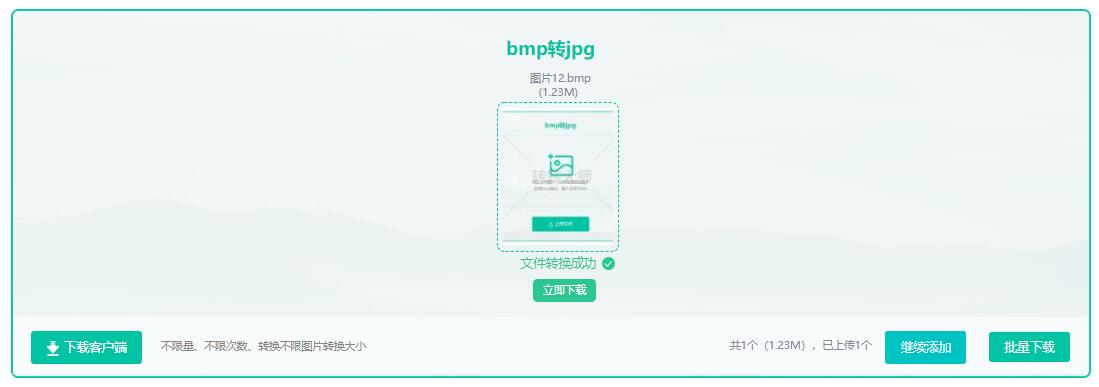
3、bmp转jpg完成,点击立即下载即可。
方法三:使用专业转换软件
批量转换软件也是一个方便快捷的方法,可以帮助我们批量将多个BMP格式的文件转换成JPEG格式。以下是一个免费的批量转换我拉网软件及使用方法:
1、下载我拉网bmp转jpg客户端,安装并打开。
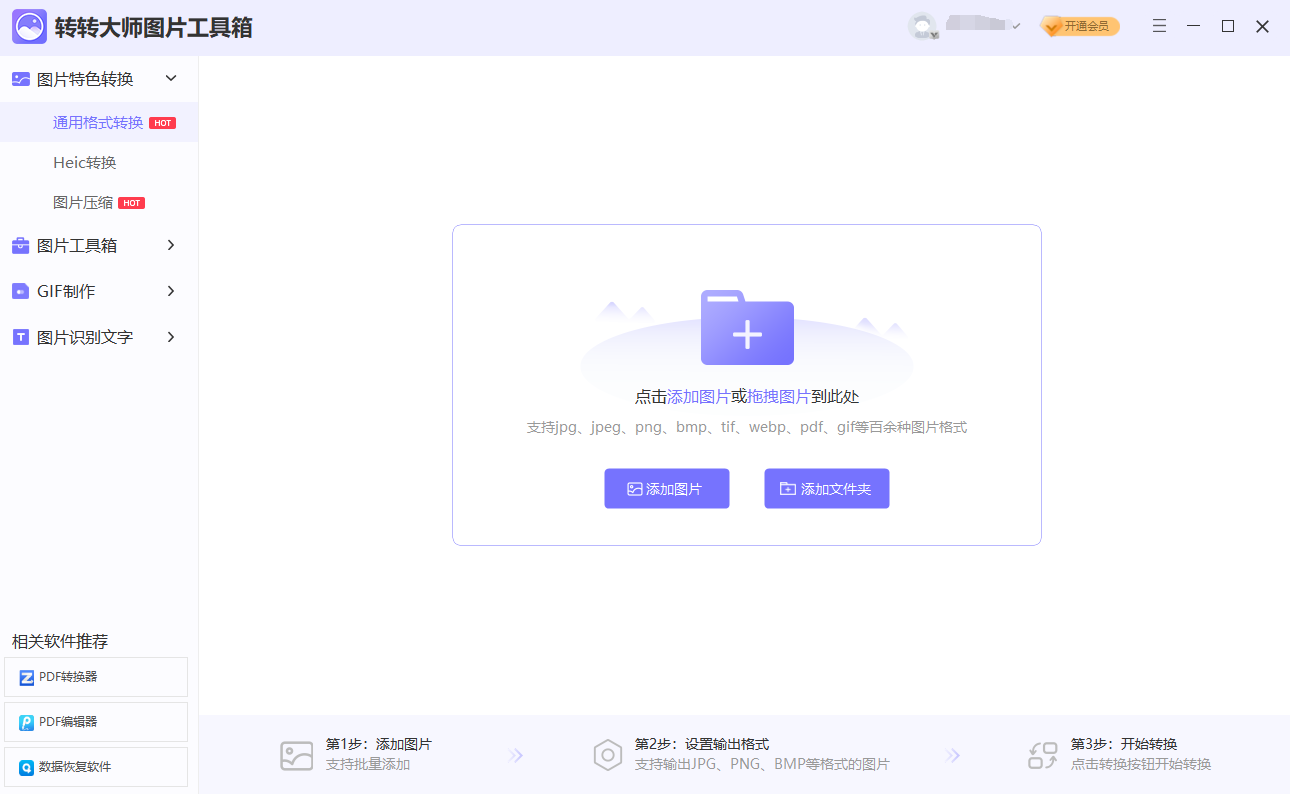
2、点击添加文件。
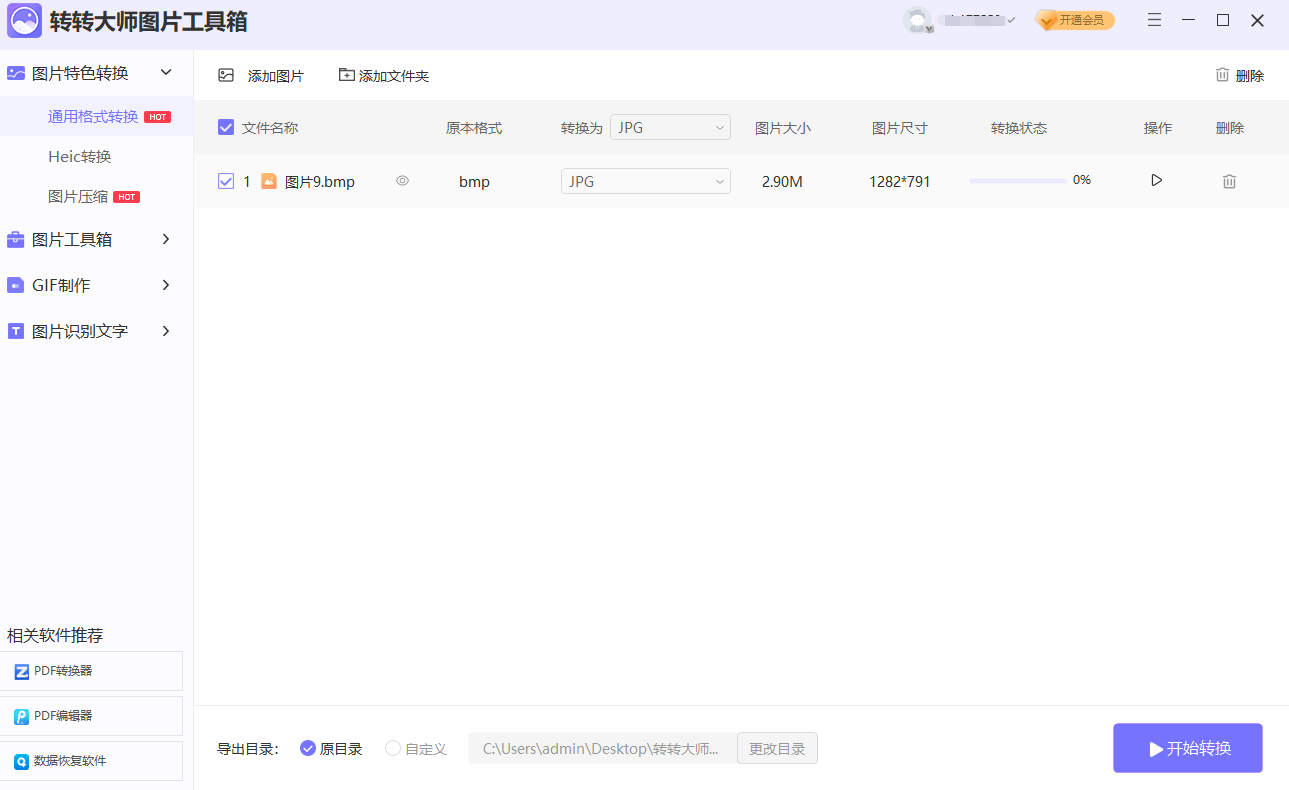
3、图片上传后,根据需要修改,点击开始转换,等待即可。
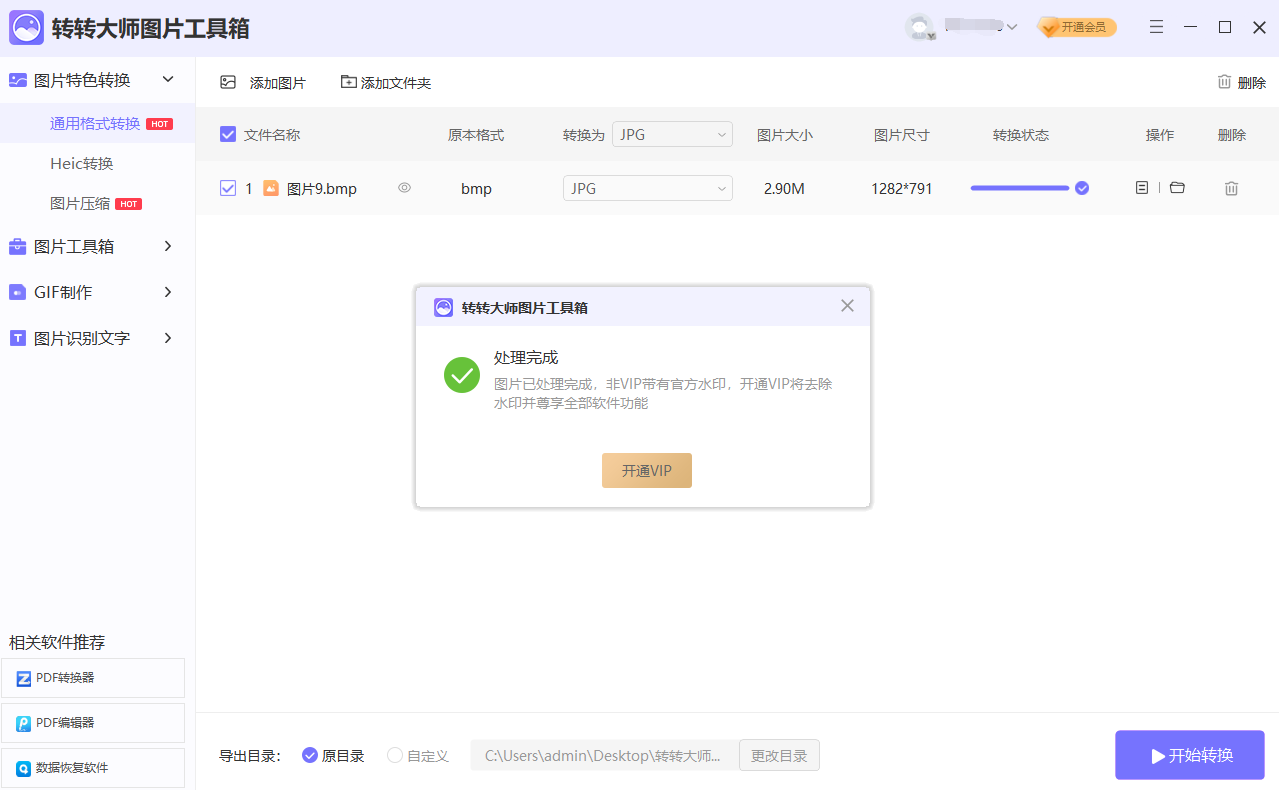
4、转换成功,打开即可查看。
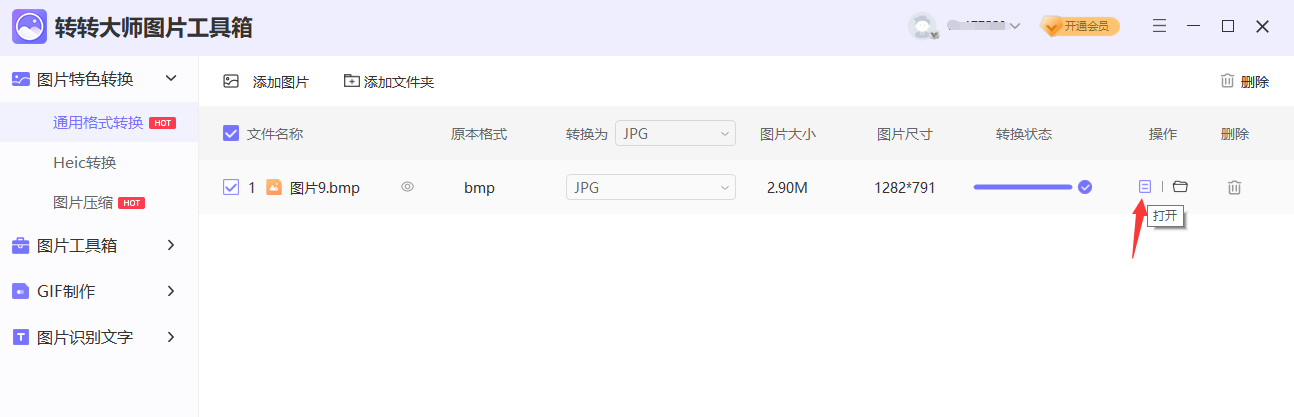
总结来说,以上介绍了怎么快速将多个bmp改成jpg的方法:使用批处理脚本、使用转换软件和使用在线转换工具。无论哪种方法,都非常方便快捷,可以大大减轻我们的工作量。根据您的需求,选择适合您的方法。但是请注意,不论何种转换方式,请务必备份原始图片文件,以免造成不可逆转的数据丢失。

图片格式转换
图片格式转换器,一键照片换背景底色

 专区合集
专区合集 客户端下载
客户端下载 开通会员
开通会员 登录
登录









